Sony XPeria XZ F8331 Uživatelská příručka
Stránka 117
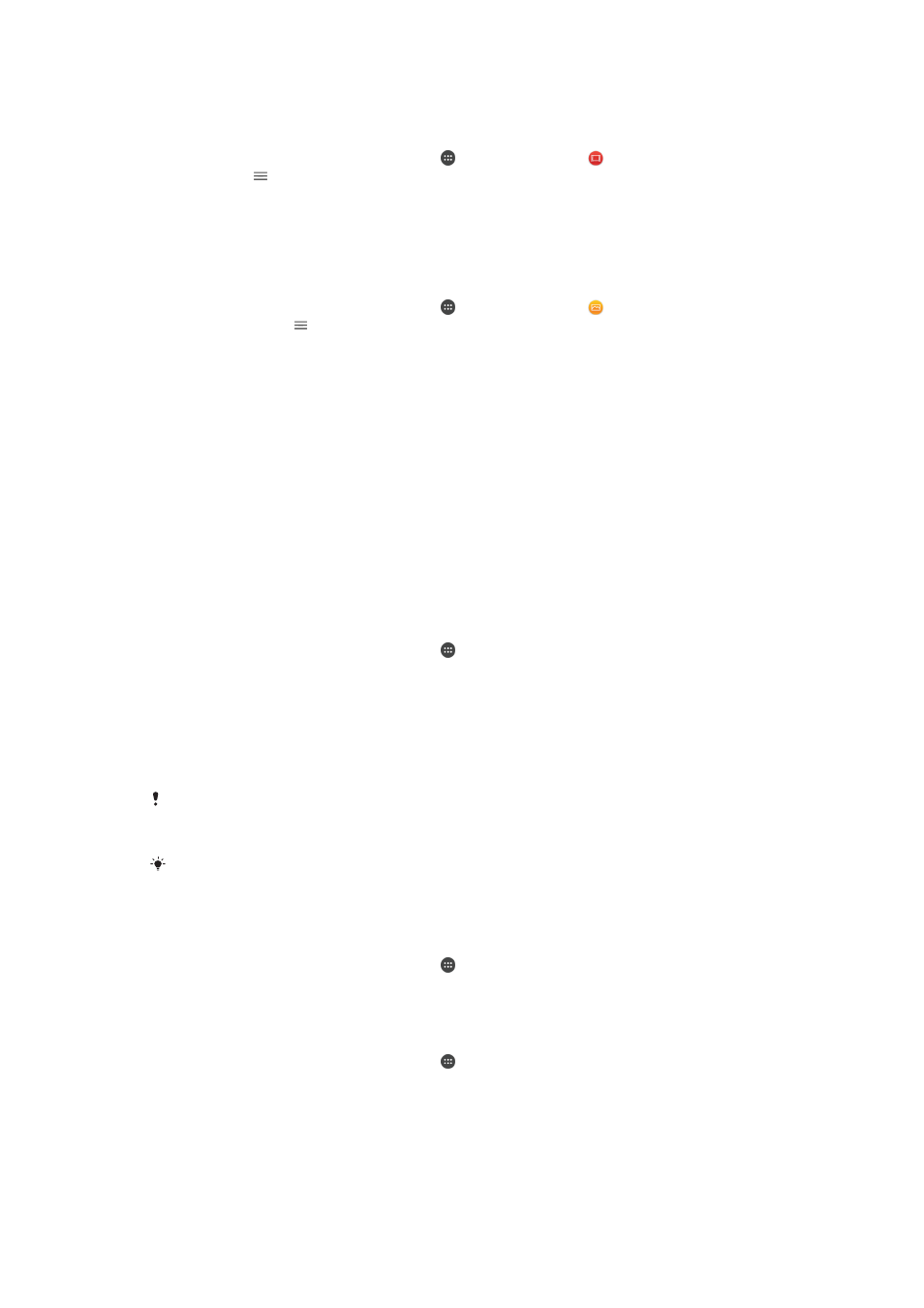
Přehrávání sdílených videoklipů na vašem zařízení
1
Ujistěte se, že zařízení, se kterými chcete sdílet soubory, jsou připojena ke stejné
síti Wi-Fi jako vaše zařízení.
2
Na obrazovce
Plocha ťukněte na ikonu a poté na možnost .
3
Ťukněte na a potom na položku
Domácí síť.
4
Vyberte zařízení ze seznamu připojených zařízení.
5
Procházejte složky připojeného zařízení a vyberte videoklip, který chcete přehrát.
Zobrazení sdílené fotografie v zařízení
1
Ujistěte se, že zařízení, se kterými chcete sdílet soubory, jsou připojena ke stejné
síti Wi-Fi jako vaše zařízení.
2
Na obrazovce
Plocha ťukněte na ikonu a poté na možnost .
3
Ťukněte na ikonu a na možnost
Domácí síť.
4
Vyberte zařízení ze seznamu připojených zařízení.
5
Procházejte složky připojeného zařízení a vyberte fotografii, kterou chcete zobrazit.
Přehrávání souborů ze zařízení na zařízeních s technologií DLNA
Certified™
Než budete moci zobrazit nebo přehrát mediální soubory ze svého zařízení v jiném
zařízení s certifikací DLNA Certified™, je třeba v zařízení povolit funkci sdílení souborů.
Zařízení, se kterými obsah sdílíte, se nazývají klientská zařízení. Jako klientské zařízení
může sloužit například televizor nebo tablet. Vaše zařízení během zpřístupňování obsahu
pro klientská zařízení funguje jako server médií. Po aktivaci sdílení souborů v zařízení
musíte také povolit přístup ke klientským zařízením. Tato zařízení se následně zobrazí
jako registrovaná zařízení. Zařízení čekající na oprávnění k přístupu jsou uvedena jako
nevyřízená zařízení.
Nastavení sdílení souborů s ostatními zařízeními s certifikací DLNA Certified™
1
Připojte zařízení k síti Wi-Fi.
2
Na obrazovce
Plocha ťukněte na ikonu a poté ťukněte na možnosti Nastavení
>
Připojení zařízení > Server médií.
3
Ťukněte na jezdce vedle možnosti
Sdílet média.
4
Pomocí počítače nebo jiného klientského zařízení DLNA™ ve stejné síti Wi-Fi se
připojte ke svému zařízení.
5
Na stavovém řádku zařízení se zobrazí oznámení. Otevřete oznámení a nastavte
přístupová oprávnění pro jednotlivá klientská zařízení pokoušející se připojit
k zařízení.
Postup pro přístup k médiím v zařízení pomocí klienta DLNA™ se liší podle klientského
zařízení. Další informace najdete v uživatelské příručce ke klientskému zařízení. Pokud je
zařízení nepřístupné pro klienta v síti, zkontrolujte, zda vaše síť Wi-Fi funguje.
Přístup k nabídce
Server médií můžete získat také z některých aplikací jako Hudba nebo
Album přetažením levého okraje úvodní obrazovky aplikace doprava a následným ťuknutím na
možnost
Nastavení > Server médií.
Ukončení sdílení souborů s jinými zařízeními v domácí síti
1
Na obrazovce
Plocha ťukněte na ikonu .
2
Ťukněte na položky
Nastavení > Připojení zařízení > Server médií.
3
Ťukněte na jezdce
Sdílet média.
Nastavení oprávnění pro čekající zařízení
1
Na obrazovce
Plocha ťukněte na ikonu .
2
Ťukněte na položky
Nastavení > Připojení zařízení > Server médií.
3
Vyberte zařízení ze seznamu
Čekající zařízení.
4
Vyberte úroveň přístupových oprávnění.
117
Toto je internetová verze této publikace. © Tisk je možný pouze pro soukromé použití.